
文章图片

文章图片

文章图片

文章图片

文章图片

文章图片

文章图片
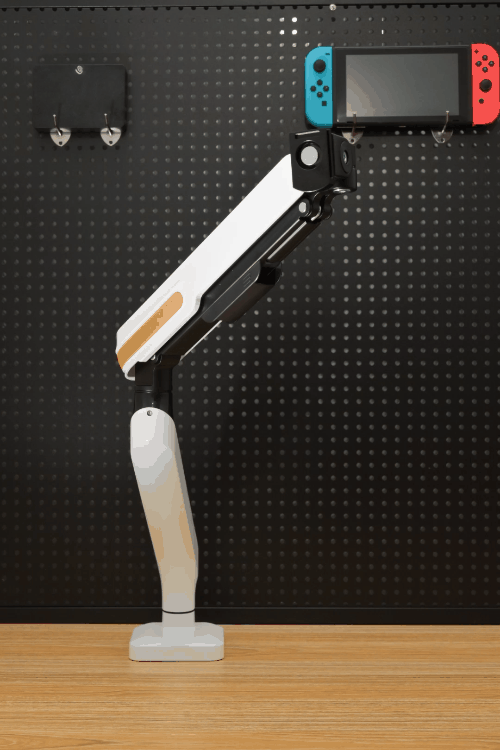
文章图片

文章图片

文章图片

文章图片

今年双十一 , 趁着好价 , 对自己的电脑来了一番升级 , 除了各项内在升级外 , 最大最直观的改变 , 莫过于电脑屏幕的升级 , 换上了4K显示器 。 该显示器性价比出色、着实让我满意 。
但便宜也有代价 , 其原装的支架成为一个很大的问题 , 虽然也支持调整高度 , 但这反人类的巨大底座 , 实在让人接受无能 。 一整个68键盘都能塞进去 , 甚至还有多余空间 , 十分累赘 。 每天要使用笔记本电脑时 , 总需要移动屏幕到一侧 , 用完再放置回来 , 底座笨重 , 来回操作也十分繁琐 。
思来想去 , 还是决定更换支架 , 替换为更高级一点的支架臂 , 占用桌面地方小 , 更为人性化 , 最终因为颜值 , 选择了北弧e580 。
★北弧e580开箱北弧e580支架 , 主要的零部件就是上臂和下臂两个大组件了 , 主调色为白、黑、赤茶橙 , 满满的机甲风 , 十分酷炫 , 与我的白色面板显示器更搭 。 通过上下臂结合 , 上中下三轴与屏幕横竖可同时调节 , 实现几乎任意角度的调节 。
其余配件包括了底座、夹器组件、过线盖、VESA面板等 , 还有安装所需的螺丝和螺丝刀 , 下面安装的部分再细说 。
北弧e580支架是支持两种安装方式的 , 一种是穿孔式安装 , 可以通过桌面上的穿线孔进行安装 , 另一种是夹持安装 , 支架夹住桌面进行固定 , 但是对桌面边缘有一定要求 。 两种方式自由选择 , 可以说适配了绝大多数电脑桌了 。 在安装时 , 如果有条件 , 个人建议还是使用穿孔安装 , 搭配上北弧配件中的过线盖 , 可以更好地进行走线 。
★支架安装安装▲底座模块安装由于我的桌面不支持夹式安装 , 所以选择通过桌面的穿线孔进行穿孔安装 , 相较而言 , 比夹持的安装我感觉要简单一点点 。 首先要固定的是底座部分 , 将赠送的脚垫贴在底座上 , 让底座安装后不打滑 。
使用螺丝将固定器金属板固定在底座上 , 再改造下夹器组件 , 使其简化成右侧这样 , 通过长长的螺丝钉来固定锁死底座 。 而且螺丝侧提供了把手设计 , 安装起来还是非常方便的 , 只要找好孔位 , 不用盯着也可单手锁紧螺丝 , 省去了趴桌下拧螺丝的功夫 。
- 显示器|拔草小分队:双十一的最后狂欢 电竞显示器必买清单
- 液晶显示器|LCD党要没落了!以后的LCD屏幕手机估计会越来越少、甚至消失
- 显示器|无愧经典,从不落伍的CD机带你重拾听音的纯粹
- 百度|AGON PD32M 保时捷设计联名显示器
- 显示器|S24 PRO:同价位内几乎没对手的办公显示器?
- 显示器|直降千元!泰坦军团4K144Hz显示器 到手仅2399元!
- 平视显示器|国产显卡来了!游戏办公轻松胜任,你想试用吗?
- 显示器|狂飙7GB/s!技嘉钛雕7000S固态硬盘1TB版图赏
- 显示器|240Hz高刷MiniLED显示器他来了,HKC XG272Q Max上手体验
- 音响|想玩转大型游戏,还看酷开27英寸曲面屏显示器
